今現在使用しているMacBookAir 13インチは、2012年6月に購入しました。SSDの容量は128GBです。
それから2年半が経ちました。
最近はMacBookAirの容量が足りないとよく警告を受けます。128GBの限界がちらほらとちらつきます。
容量問題を解決する救世主として、MacBookAir 13インチに備わっているSDスロットを利用する手があります。
MacBookのSDスロットにピッタリ入るメモリーカードとして、Transcend社のJetDrive Liteというものがあります。
JetDrive Liteは
- 容量64GB/128GB
- SDスロットにぴったりはまる
特徴があります。
MacBookAirの容量不足問題を一気に解決できるスマートなSDスロットでしたので、実際に購入してみました。
今回は、JetDrive Liteについて、使い方などを紹介しようと思います。
MacBookAirの容量を128GB増やす事が出来る「JetDrive Lite」
今回購入した商品はJetDrive Lite 130 128GBです。Amazonで9,800円で購入しました。

▲購入したTranscend社の「JetDrive Lite 130」です。容量は128GBです。
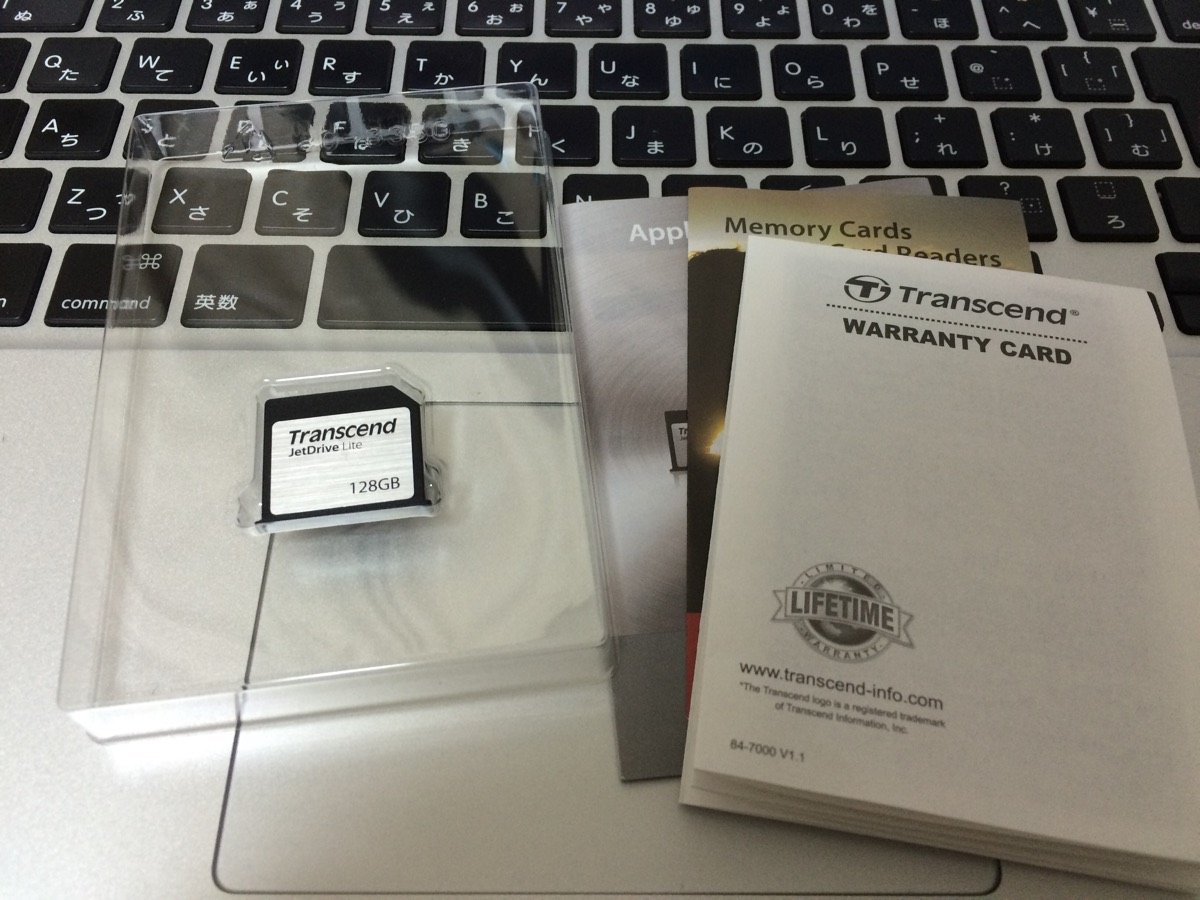
▲パッケージの内容はご覧の通りです。メモリーカードと、説明書・製品情報が入っています。

▲メモリーカードは、MacBook Air 13インチの一番左のSDスロットに入れます。

▲入れるのは、TranscendのJetDrive Lite 128GBです。

▲では、SDカードを入れてみます。
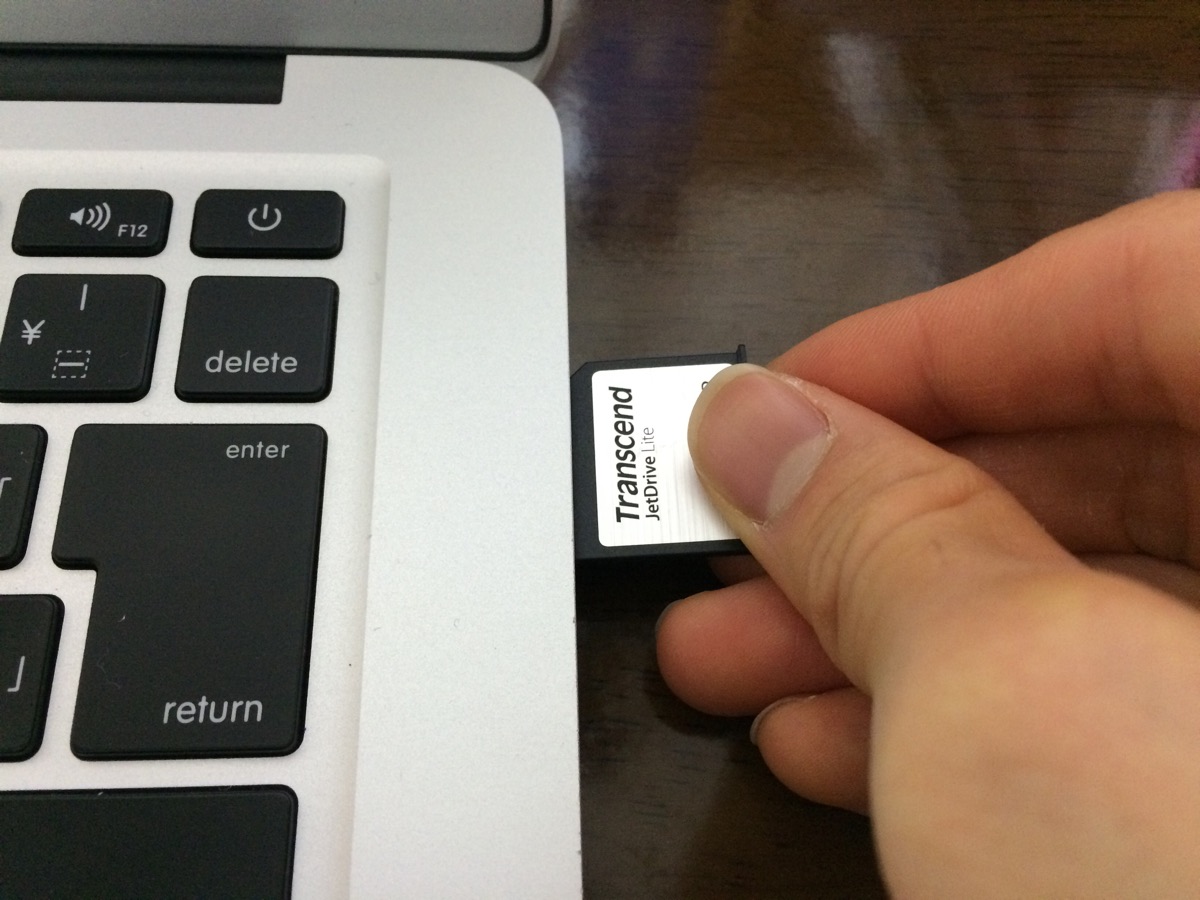
▲シールが貼ってある方を表にして、MacBookAirのSDスロットにJetDrive Liteを挿し込みます。

▲JetDrive Liteを完全に挿し込むと、1mmほど出ていますが、ほとんどピッタリはまります。
1mmほど出ているのは、取り出す時に必要な部分です。
JetDrive Liteを挿し込んだまま持ち運びする事も全然OKです。スリムです。
MacBookAirにJetDrive Liteを挿し込んだ後のストレージ容量
MacBook AirにJetDrive Liteを挿し込んだ後、特に何も設定する必要はありません。USB感覚と一緒です。
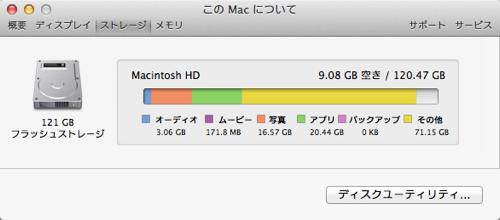
▲まず、JetDrive Liteを挿し込む前のMacBookAirのストレージ情報を見てみます。
ストレージ情報は、Macのメニューバーのリンゴマークを選択し、「このMacについて」→「詳しい情報」→「ストレージ」を選択することで確認できます。
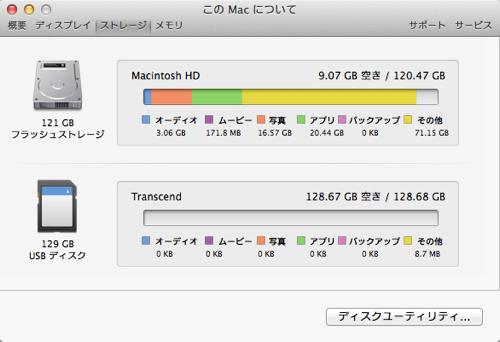
▲そして、こちらがJetDrive Liteを挿し込んだ後のMacのストレージ情報です。
JetDrive LiteのSDカードは、Transcendと表示されます。
容量が128GBだけ増加しました。実際には128.67GBの空きがありました。
MacBookAirのSSD容量が128GBなので、容量が倍に増えたと見ることが出来ます。MacBook Air 13インチで256GB分使えるようになりました。
JetDrive LiteにiPhoto・iTunesを移行する方法
さて、MacBookAir本体の容量を減らすために、一部のデータはJetDrive Liteに移行することにします。
今回は、
- iPhoto Library
- iTunes
を移行することにします。
まずは、iPhoto Libraryから。
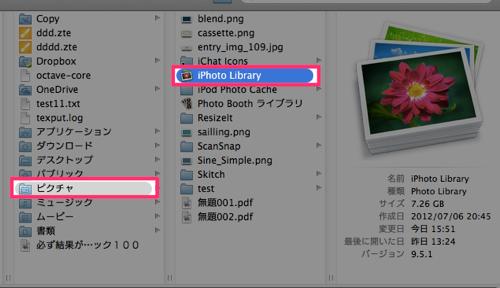
▲「ユーザー名」→「ピクチャ」→「iPhoto Library」をコピーして、
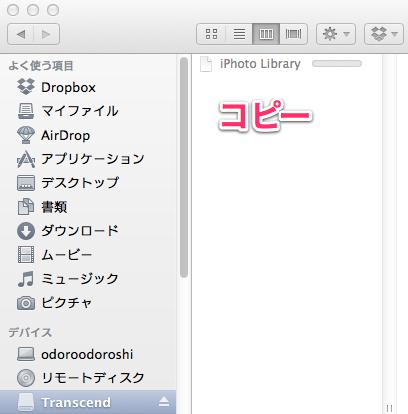
▲Transcendの中にコピーしました。
続いて、iTunesも移行します。
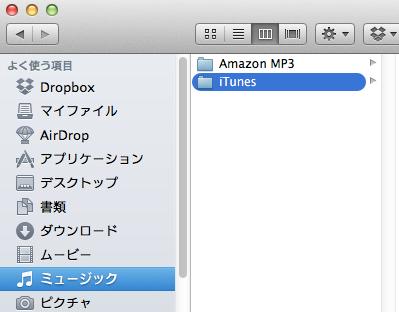
▲ミュージック→iTunesもコピーしました。
コピーした後は、MacBookAir本体にあるiTunesとiPhotoは削除しました。
移行した後は、それぞれアプリが起動する事を確かめました。
JetDrive Liteのスペック
JetDrive Liteのスペックは以下のようになっています。
- 最大読み取り速度 95MB/s
- 最大書き込み速度 60MB/s
- 大きさ 縦2.2 x 厚さ0.3 x 横2.6 cm
JetDrive Liteの種類
MacBookの種類によって、使えるJetDrive Liteの種類が決まっています。
JetDrive Liteには、以下の4種類あります。
- JetDrive Lite 130
- JetDrive Lite 330
- JetDrive Lite 350
- JetDrive Lite 360
各JetDrive Liteには、
- 256GB
 (2015年5月発売)
(2015年5月発売) - 128GB
- 64GB
の2つ3つの容量が用意されています。(JetDrive Lite 330は除く)
各JetDrive Liteで使用出来るMacBookの種類は以下のようになっています。
JetDrive Lite 130 256GB  JetDrive Lite 130 128GB JetDrive Lite 130 64GB |
MacBook Air 13 ・Late 2010 ・Mid 2011 ・Mid 2012 ・Mid 2013 ・Early 2014 |
| JetDrive Lite 330 128GB JetDrive Lite 330 64GB |
MacBook Pro (Retina) 13 ・Late 2012 ・Early 2013 ・Late 2013 |
JetDrive Lite 350 256GB  JetDrive Lite 350 128GB JetDrive Lite 350 64GB |
MacBook Pro (Retina) 15 ・Mid 2012 ・Early 2013 |
JetDrive Lite 360 256GB  JetDrive Lite 360 128GB JetDrive Lite 360 64GB |
MacBook Pro (Retina) 15 ・Late 2013 |
MacBookAirは一種類しかないですが、MacBookProの方は大きさが三種類あります。
購入する際には、対応機種かを確認する必要があります。
まとめ
MacBookの容量は、いつの間にか足りなくなっている事があります。
容量を増やすためにMacBookを新しく買うにはお金がかかりすぎます。
しかし、MacBook Airの13インチやMacBookProであれば、SDスロットが搭載されているので、スリムに128GBの容量を増やす事が出来ます。
容量が128GBのMacBook Airであれば、容量が2倍になると見る事が出来ます。
以上、MacBookの容量に悩んでいる人におすすめ出来るメモリーカード「Transcend JetDrive Lite」の紹介でした。











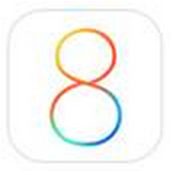

コメント
カタログ値で読み取り95MB/s、書き込み60MB/s…
7200rpmのHDDなら、読み書き共に実測で100MB/s行くし、
SSDならMacbook airの2013年モデルで読み700MB/s、書き込み300MB/sほど、
なので、結構遅くなりますね…
写真やら音楽やらのデータだけ入れる用途ならそこまで影響ないかもしれませんが、数値上はHDDより遅いので、256GBのMacBook airを買う代わりにこっちで済ます、というときは自分の用途を考えて買いましょう〜
(記事製作者さんでなくてこれから買う人へ)